萬盛學電腦網 >> 圖文處理 >> Photoshop教程 >> ps調色教程 >> PhotoShop調出外景婚片清爽日系色教程
PhotoShop調出外景婚片清爽日系色教程

教程教我們用PhotoShop給平淡偏黃的外景婚片調出清爽的日系色效果,調色並不難。
正確的學習調色方法:
首先是認真解讀Photoshop中有關色彩構成理論,先把色彩構成的理論基礎打牢實了,再拿一些典型示范作練習,有了這個基礎後,就好辦了。
色彩既是客觀世界的反映,但又是主觀世界的感受。某種色調一些人會棒為至尊寶典,另一些人可能則視為垃圾,這完全屬於“蘿卜青菜,各有所愛”的問題,
但也反映了色彩既是客觀存在又是主觀感受這個事實。
調色技術雖然紛繁復雜、令人眼花缭亂。但從哲學上講,任何事物都有規律性,關鍵是我們如何認識和掌握這種規律。同樣,調色也有很強的規律性,這裡面最主要
涉及色彩構成理論、顏色模式轉換理論、通道理論,使用工具主要涉及色階、曲線、色彩平衡、色相/飽和度、可選顏色、通道混合器、漸變映射、信息面板、拾色器
等這樣一些最重要的基本調色工具。
效果圖:

原片:

調色教程:
1:打開 通道 頁面,選中藍色通道-全選(CTRL+A)-復制(CTEL+C)-選中綠色通道-粘貼(CTRL+V)

2:降低不透明度:%40

3:曲線;通道-RGB 1點(輸出131,輸入120)
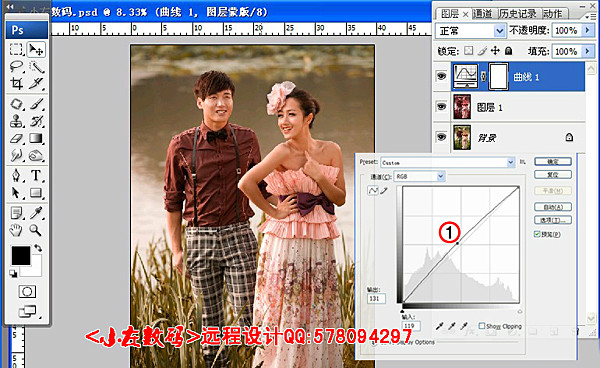
4:色相飽和度;編輯,紅色:+10
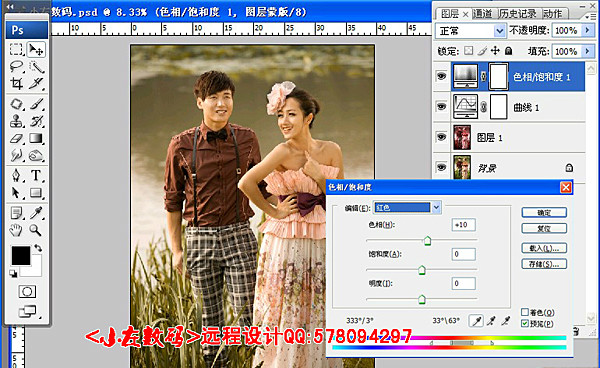
5:可選顏色:顏色:黃色(黃色-40%)
顏色:白色(青色-100%,黃色-23%,)
顏色:黑色(青色-3%,洋紅-10,黃色-13,黑色-2)
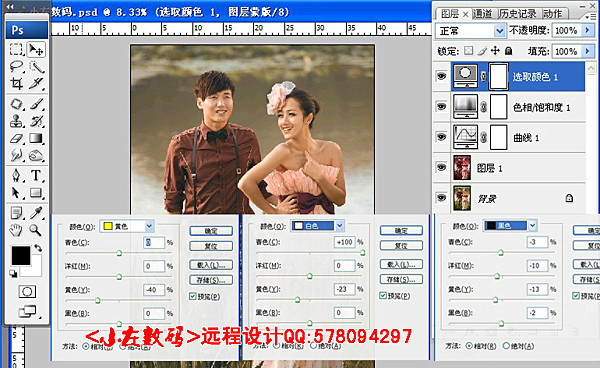
6:把手臂黑的地方用套索工具圈起來 再用可選顏色:顏色:中性色(青色-16%,黃色+3,黑色-17)

7:繼續把 女士手臂 黑的地方用 套索工具 圈起來 再用可選顏色:顏色:中性色(青色-32%,黃色+6,黑色-15)

8:載入選區(高光部位)按CTRL+ALT+ ~
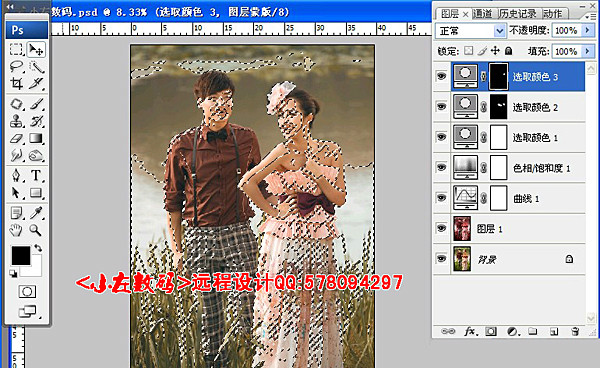
9:填充顏色(顏色#:77fffa);填充:22%(和不透明度基本一致)
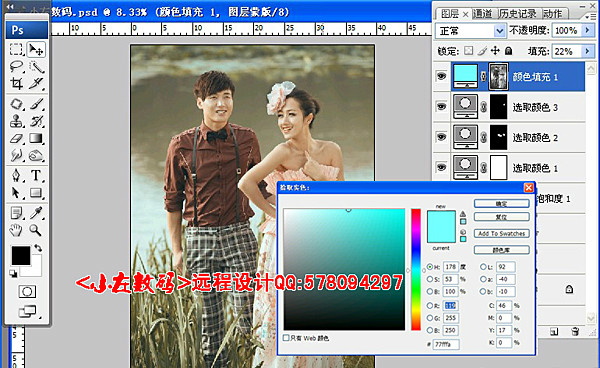
10:可選顏色:顏色:青色(青色-16%,黃色-22%)
顏色:白色(青色+52%,黃色-10%)
顏色:黑色(青色-20%,黃色-8,黑色+9)
11:蓋印圖層(CTRL+SHUFT+ALT+E) 在用 仿制圖章 工具修飾圖片,在適當液化!
12:新建個空白圖層,在用畫筆工具(不透明度27% ,流量:56%)
前景色設置:橙色(#ffb126)給女士 臉部加腮紅
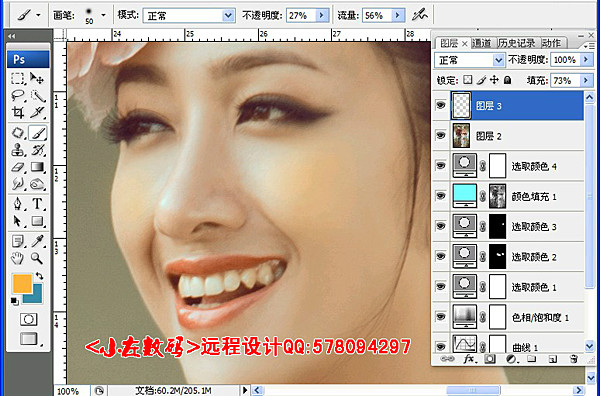
13:蓋印圖層(CTRL+SHUFT+ALT+E) 最後加上LOGO 銳化!調色結束!

最終效果!




